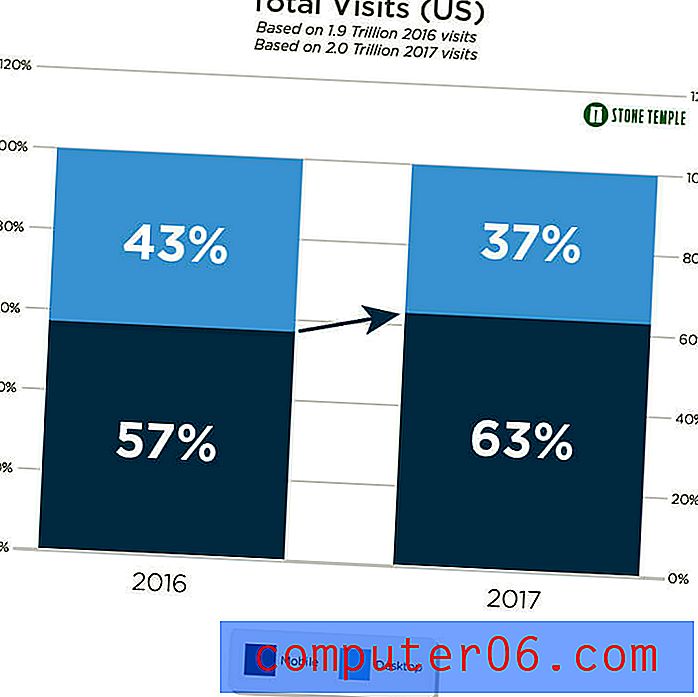Kā noņemt galveni programmā Word 2013
Pēdējo reizi atjaunināts: 2017. gada 20. janvārī
Microsoft Word dokumenta galvenes sadaļa ir ideāla vieta, kur ievietot lappušu numurus un citu svarīgu informāciju par dokumentu, jo visa informācija galvenē tiks atkārtota katrā lappusē. Jums, iespējams, būs jāiemācās izdzēst galveni programmā Word, ja informācija, kurā pašlaik tiek ievietota dokumenta galvenes sadaļa, ir nepareiza vai nevajadzīga.
Par laimi informācijas noņemšana no dokumenta galvenes ir kaut kas tāds, ko var paveikt tikai ar dažiem īsiem soļiem, tāpēc turpiniet lasīt mūsu rakstu zemāk, lai uzzinātu, kā to izdarīt.
Header izdzēšana programmā Word 2013
Šajā rakstā norādītās darbības pieņems, ka jums ir Word dokuments, kurā jau ir galvene, un ka vēlaties izdzēst šo galveni. Word dokumenta galvenes sadaļa tiek atkārtota katras lapas augšdaļā, tāpēc jums Word Word dokumentā būs jādzēš tikai viena no lapām, tad šīs izmaiņas attieksies uz visām citām dokumenta lappusēm.
1. darbība: atveriet dokumentu Microsoft Word 2013.
2. solis: atrodiet galveni dokumenta augšdaļā, pēc tam veiciet dubultklikšķi uz tā, lai atvērtu galvenes rediģēšanas rīku.

3. darbība. Lai izdzēstu esošo galvenes informāciju, izmantojiet tastatūras taustiņu Backspace . Kad esat izdzēsis informāciju galvenē, varat veikt dubultklikšķi uz jebkuras pamatteksta vietas, lai izietu no galvenes rediģēšanas rīka un atgrieztos pie dokumenta pamatteksta rediģēšanas.
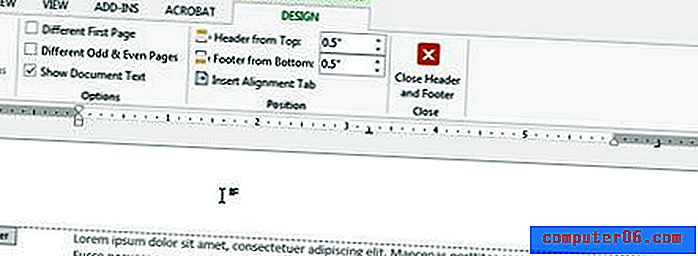
Kopsavilkums - kā izdzēst galveni programmā Word 2013
- Atveriet dokumentu.
- Veiciet dubultklikšķi uz dokumenta galvenes sadaļas.
- Izdzēsiet nevēlamo galvenes tekstu, izmantojot tastatūras taustiņu Backspace .
- Veiciet dubultklikšķi uz dokumenta pamatnes vai noklikšķiniet uz pogas Aizvērt galveni un kājeni, lai izietu no galvenes sadaļas.
Ja neredzat sava dokumenta galvenes sadaļu, jums būs jāmaina iestatījums Skats. Loga augšpusē noklikšķiniet uz cilnes Skats un pēc tam noklikšķiniet uz opcijas Drukas izkārtojums .
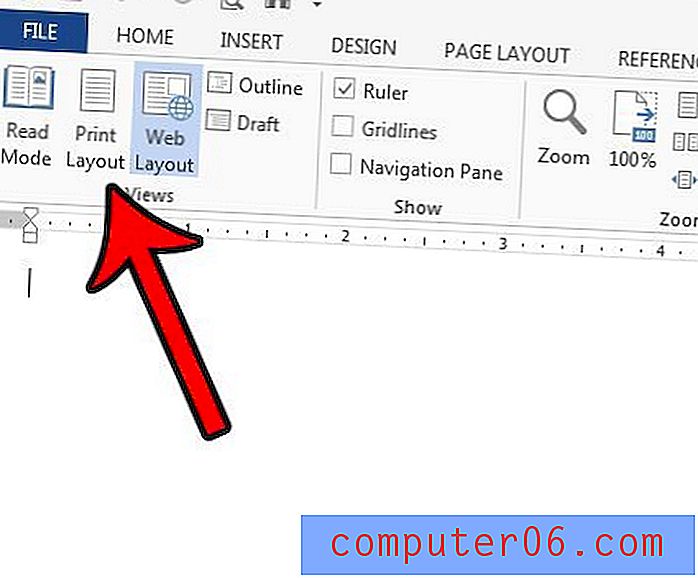
Ja augšējā attēlā neredzat lentes sadaļu, iespējams, esat lasīšanas režīmā . Lai to izietu un izdzēstu galveni, loga augšdaļā noklikšķiniet uz Skatīt un pēc tam noklikšķiniet uz Rediģēt dokumentu .
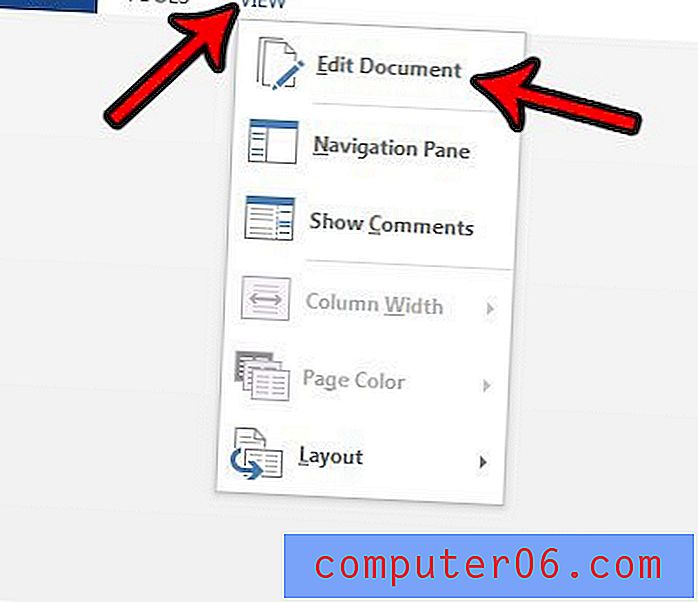
Ja vēlaties izdzēst dokumenta galvenes sadaļu, nevis galvenes saturu, to var izdarīt, manuāli pielāgojot piemales. Loga kreisajā pusē noklikšķiniet uz lineāla pelēkās daļas apakšā, pēc tam velciet to uz augšu.
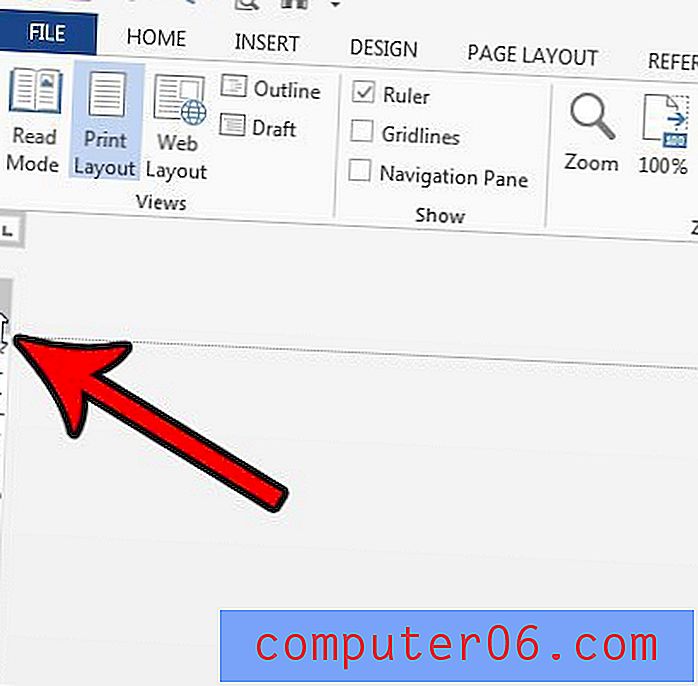
Vai galvenē ir lappušu numuri un vai vēlaties noņemt lappuses numuru tikai no pirmās lapas? Uzziniet par lappuses numura noņemšanu no dokumenta titullapas, lai lappušu numerācija sākas otrajā lapā.